PS修图,人像磨皮设计后期教程
1、源文件链接:http://pan.baidu.com/s/1jHkyn10 密码:a0j2这篇教程主要讲的是方法,在修图时用到的数值是不一样的,具体要大家自己体验。

2、首先,我们要学会观察图片,先建立观察组(具体怎么建,自己看源文件),黑白或者由色相饱和度和曲线组成的观察组,这两个各有各的优势,黑白观察对比明显,色相饱和度细节比较多,大家自己动手对比下。打开观察图层,大家会发现,皮肤上的痘痘、暗斑皮肤比较差的地方,也就是图像上比较暗的地方。那么,也就是说,磨皮也就是把皮肤的明暗处理正确了,就OK了。

3、我们已经知道磨皮的原理,磨皮也就是处理皮肤上的明暗关系,把不好的皮肤提亮(当然有个度(^o^)/),磨皮方法有:中级的高反差计算磨皮和高低频磨皮,还有国外大师主流的双曲线和中性灰磨皮。在这个案例中,我全部演示一遍。那么有人就会问,这些方法是不是全部都要使用?那个好?这些都归类于磨皮,即磨皮的一种方法,通过这些方法可以把皮肤修饰好。
4、不管用什么方法,我们先把痘痘、疤痕一些比较扎眼的修饰掉,污点修复画笔工具组(工具简单,大家要动手体验吧),但然不修也可以,只是在磨皮时处理会比较麻烦,简单好用的工具,我们为什么不用呢(小瑕疵修好后盖印一个图层,执行滤镜→其他→高反差保留,数值似图片而定,案例中我设置数值为1,图层混合模式→线性光,图层命名为质感,然后把眼睛先暂时关起来),下面就来讲磨皮方法:

5、①高反差计算磨皮,把修过小瑕疵后盖印一个图层(ctrl+shift+alt+e),执行滤镜→其他→高反差保留,因为处理的图片不同,数值也不一样,具体数值我就不说了,大家动手感受下,完成后,大家是不是觉得明暗也不明显呀...别急,还没计算呢,执行图像→计算,计算的面板呢,通道有红、绿、蓝,不同的照片不同设置,大家可以动手试试那个计算出来的是你想要的,混合模式也一样,如果你对混合模式不是很了解,多尝试,加深印象。这个案例我用的是强光,计算三次,载入选区(怎么载入我就不多作解释了),建立曲线蒙版,当然蒙版记得反向,ctrl+i就和我的一样了,案例中,我做了两个高反差提亮。②中性灰磨皮,建立中性灰图层,ctrl+shift+n,模式柔光,勾选填充50%中性灰,前景色白色(提亮前景色白色,压暗前景色设黑色),柔角画笔,不透明度10%以下(不是死定的数值,大家自己尝试),慢工出细活,动手了你就知道(^o^)/YES!③高低频磨皮,把前面做好的效果盖印一个图层,命名低频,ctrl+j复制一层,命名高频,低频做高斯模糊,程度看不见纹理,高频执行图像→应用图像,图层选低频,模式为相加,勾选反向,缩放为2,不是都一样么,骗子!还没完呢<( ̄︶ ̄)>选择套索工具,记得设置下羽化值,套选明暗过渡不好的地方,执行滤镜→高斯模糊,数值自己调,在套选其他的地方ctrl+f(模糊快捷键),哪里不好圈哪里,动手吧<(^-^)>

6、④双曲线惜投赃霞磨皮,直接建两个曲线图层,一个提亮一个压暗,反选蒙版,前景色白色,柔角画笔在蒙版绘制,不透明度10%以下,和中性灰一样,需要耐心绘制。注:看了源文件,大家是不是觉得高反差计算磨皮好像比双曲线和中性灰还要好,中级磨皮方法带来的效果是很快的,但是它会丢失细节,皮肤的纹理也会被磨掉(有时需要快速磨皮怎么办,我们可以找回些皮肤质感,如案例中的质感图层),高级磨皮方法需要花费比较长的时间,当然也是无损的方法(凡事有个度,虽然无损,做的太过也是不行哒),那么到底用那种方法呢,这就看你照片质量的要求了。磨皮OK!接下来调色↓关于调色,大家要对色彩关系有一点了解,红色的互补色是什么,绿色、蓝色呢?紫色怎么得到,橙色呢?网上有很多这方面的好文章和书籍,大家可以去了解下,有人会问,这个和咱们的调色有什么关系呢?......这里我就啰嗦下吧,例如,你想把头发调成紫色,曲线、色相饱和度、色彩平衡、可选颜色...这些好像都没有紫色这个选项,那么就要用到色彩之间的关系了,红色+蓝色可以调出紫色(如:用色彩平衡,把红色和蓝色打高,就会出现紫色),想要什么颜色就调什么颜色。

7、调色要有明确的思路,也就是说,你想要的最终的风格是什么,只有明确了,你才有调色的方向,例如,要调出健康的古铜肤色,那么颜色方面必定是偏黄偏绿/红(你要是调成百分百的纯度,那就去买猪脑补补吧)。好吧,正如你看到的,工具有很多,相信大家亲自体验理解更好,因为大家喜欢的风格色调不一样,我说说我的吧,用了两个渐变映射,第一个改变背景基调,第二个平衡下整体色彩,用色彩平衡来定照片的色调,大家会看到,我高光和中间调都偏红,因为我想让皮肤红润些,做完觉得色彩不够鲜艳,新建一个色相饱和度来提高,具体大家可以下载源文件来看。补充下:曲线:RGB通道中,可以整体提亮,相信大家都经常用,也可以用来调色,进入单通道(红绿蓝)做调节,例如想偏蓝,可以把蓝色通道曲线做上悬线操作,就不一一讲了;色相饱和度:在RGB复合通道可以多整体进行色相和明暗、饱和度的调整,当然你如果只会这样用的话,那么是很初级的用法,如想让皮肤偏红偏亮,可以把红色通道的饱和度和明度提高,大家自己试试;色彩平衡:它是以明度来划分的,高光,中间调,还有阴影,通俗点讲就是,例如案例中,脸上皮肤比较亮,属于高光,头发和背景比较暗,就是阴影部分,我让高光偏红,那么皮肤就红润起来;※其它工具这里我就不讲了,重要的是,大家要打开面板来自己尝试,多动手观察,一个工具不局限于只能做某种效果。调好色后,进行五官的修饰和收尾工作。无非还是调节明暗、调节色 (其实真的就这么简单,自己看源文件^O^),我就说下最后的修饰吧,瑕疵图层那里修饰的是眼睛里的血丝,所以美女们不要熬夜太多了,做完感觉质感不行呀,都模糊了,都看不到皮肤质感,别怕还有的救。记得开头做的质感图层吗,现在把它打开,漂亮了有木有,背景有很多噪点,记得还有蒙版,蒙版和画笔是不是很神奇!液化就是用液化工具塑造了下发型,更具立体感。※大家也不必都按照我的步骤来,例如做液化,你可以在修饰完小瑕疵就进行液化,也可以先调色再磨皮,还可以在磨皮的时候就把五官修饰好,总之,方法就是这样,你能完成就好了,至于用什么步骤什么方法,自己决定。

8、好像讲的很笼统,那我单独讲下嘴唇的修饰塑造。

9、我们来看下对比效果,修饰后是不是好了很多,那好在哪里呢,和前面讲解修图方法一样,我们要先建立观察图层,最简单的就是直接新建色相饱和度,把饱和度去掉,现在来观察↓

10、是不是很明显,修饰后的嘴唇明暗比较合理,每个物体在光下都有亮暗面,亮暗之间就是过度区,了解明暗的分布才能进行合理的塑造(蓝色暗部,红色亮部),大家可以去了解下基本素描。当然,不管修饰什么,都要有明确的思路,你先要粉嫩的还是浓艳的,大家可以找图片来观察下有什么区别,这个案例中我想塑造的是浓艳的红唇,废话不多说,开始。第一步,我直接填充了一个深红色图层,图层命名为颜色,图层模式为正片叠底,其他模式可不可以?叠加,柔光,大家体验下,正片叠底后,会发现,整个嘴唇变的很俺,原来的高光都没了,这是因为正片叠底模式会把两个图层颜色混合,其最终的颜色总是较暗的(其他混合模式希望大家自己去了解体会)。

11、第二步,塑造高光,可以用画笔慢慢绘制,柔角、降低不透明,还可以用曲线加蒙版来塑造,等等,都可以,这里我用了另外一种方法,选中修饰之前的图层,直接进入通道观察,这里我发现蓝色通道的高光比较好,载入选区,回到图层ctrl+j,将高光复制出来,用套索工具把嘴唇选出,把多余的删除,将图层模式设为明度,高光是不是就有了,不明显多复制几个就OK(直接复制是不是发现好像有点...别忘了还有蒙版和画笔呢)。
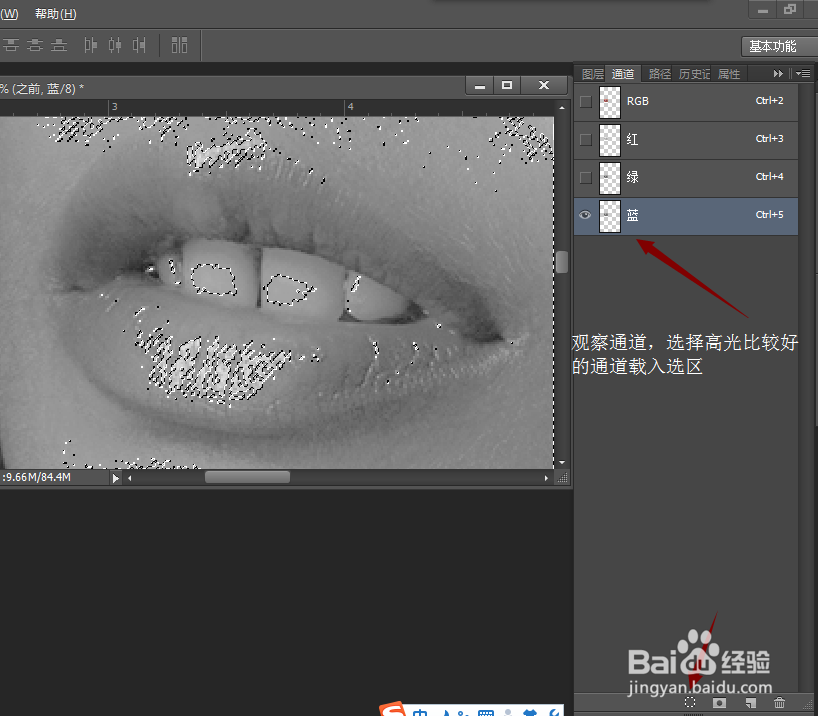
12、把多余部分删除

13、第三步,做完上面两部,是不是觉得效果差不多了,但是还不够细腻,这里把明暗和细节再刻画下,细节做的越多效果就越好,这里建了两个曲线,一个提亮一个压暗,加上蒙版,慢慢把明暗调整好,最后做了高反差,图层模式线性光,加强细节。

14、这就是所有的步骤啦,是不是很简单,不论是修图还是其他,给图层命名是一个很好的习惯哦,还有什么好方法大家一起来分享吧!
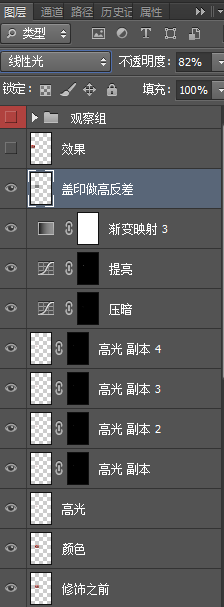
15、好了,修完了全教程完,如果本教程对您有所帮助,请推荐给你的朋友。